លេខកូដកំហុស Xfinity X1 RDK-03004៖ របៀបជួសជុលដោយមិនប្រើពេល
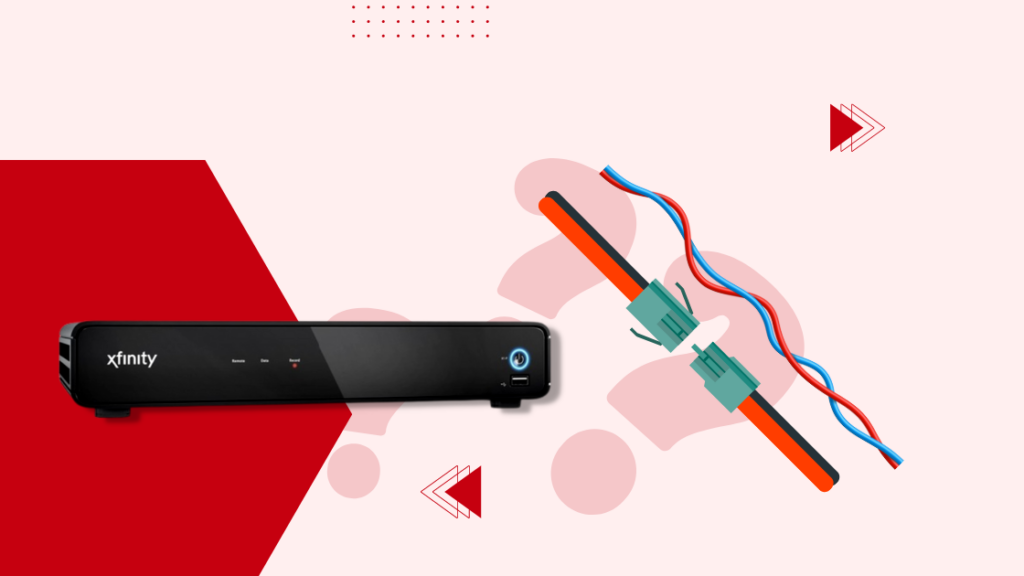
តារាងមាតិកា
ការភ្ជាប់ទូរទស្សន៍ខ្សែកាប Xfinity របស់ខ្ញុំដំណើរការបានល្អណាស់ ចាប់តាំងពីខ្ញុំបានដំឡើងវាកាលពីប៉ុន្មានខែមុន ប៉ុន្តែបញ្ហាមួយបានធ្វើឱ្យខ្ញុំមានបញ្ហាមួយរយៈមុន។
វាមិនលេចចេញជាយូរណាស់មកហើយ ប៉ុន្តែ កាលពីចុងសប្តាហ៍មុន វាបានធ្វើអោយក្បាលដ៏អាក្រក់របស់វា ហើយខ្ញុំបានបាត់បង់ការចូលប្រើទូរទស្សន៍ខ្សែកាបរបស់ខ្ញុំតាំងពីពេលនោះមក។
ចាប់តាំងពីគ្មានអ្វីកើតឡើងដោយសារតែខ្ញុំគិតថាវានឹងជួសជុលដោយខ្លួនឯង ខ្ញុំបានសម្រេចចិត្តដោះស្រាយបញ្ហាដោយខ្លួនឯង ហើយដើម្បីជួយខ្ញុំ ជាមួយនោះ; ខ្ញុំបានទៅអ៊ីនធឺណិតដើម្បីធ្វើការស្រាវជ្រាវមួយចំនួន។
ខ្ញុំបានពិនិត្យមើលគេហទំព័រជំនួយរបស់ Xfinity ហើយបានទាក់ទងជាមួយមនុស្សពីរបីនាក់នៅក្នុងវេទិកាអ្នកប្រើប្រាស់មួយចំនួន ដើម្បីរកមើលពីរបៀបដែលខ្ញុំអាចដោះស្រាយបញ្ហានេះបានលឿនតាមដែលអាចធ្វើទៅបាន។
ការស្រាវជ្រាវជាច្រើនម៉ោងក្រោយមក ខ្ញុំបានយល់ពីអ្វីដែលជាបញ្ហា ហើយបានគ្រប់គ្រងដើម្បីជួសជុលប្រអប់ខ្សែកាប ដែលចាប់ផ្តើមដំណើរការដូចធម្មតាវិញ។
នៅពេលអ្នកអានអត្ថបទនេះចប់ ខ្ញុំសង្ឃឹមថាអ្នកនឹងអាចយល់បាន មូលហេតុដែលប្រអប់ខ្សែ X1 របស់អ្នកបង្ហាញកំហុសនេះ និងរបៀបដែលអ្នកអាចជួសជុលវាបាន។
កំហុស RDK-03004 នៅលើប្រអប់ខ្សែ Xfinity បង្ហាញថាវាមិនអាចភ្ជាប់ទៅសេវាកម្មរបស់ Xfinity បានទេ។ ចាប់ផ្តើមឡើងវិញ ឬកំណត់ប្រអប់ខ្សែឡើងវិញ ដើម្បីដោះស្រាយបញ្ហានេះ។
សូមមើលផងដែរ: របៀបដោះសោ LuxPro Thermostat យ៉ាងងាយស្រួលក្នុងរយៈពេលមួយវិនាទីបន្តអាន ដើម្បីរកមើលនៅពេលណាដែលអ្នកគួរចាប់ផ្តើមប្រអប់ខ្សែរបស់អ្នកឡើងវិញ និងរបៀបដែលអ្នកអាចធ្វើឱ្យរលកសញ្ញាទូរទស្សន៍ខ្សែកាបរបស់អ្នកឡើងវិញ។
តើមានអ្វីកើតឡើង លេខកូដកំហុសនេះចង្អុលបង្ហាញ?
ប្រអប់ខ្សែ X1 របស់អ្នកនឹងបង្ហាញអ្នកនូវ RDK-03004 នៅពេលដែលវាមានបញ្ហាក្នុងការតភ្ជាប់ទៅសេវា Xfinity ហើយលេខកូដកំហុសគឺជាវិធីមួយដែលអាចឱ្យអ្នកដឹងថាហេតុអ្វីបានជាប្រអប់ set-top មិនដំណើរការ 'tដំណើរការ។
ប្រអប់ខ្សែរបស់អ្នកប្រហែលជាមិនអាចភ្ជាប់ទៅ Xfinity សម្រាប់ហេតុផលផ្សេងៗ ប៉ុន្តែបញ្ហាដែលទំនងបំផុតដែលអាចបណ្តាលឱ្យមានកំហុសនេះគឺការភ្ជាប់ខ្សែដែលភ្ជាប់មិនត្រឹមត្រូវ ការដាច់នៅខាង Xfinity ឬក៏អាចជា បញ្ហាជាមួយប្រអប់ខ្សែរបស់អ្នក។
បញ្ហាទាំងអស់នេះមានការដោះស្រាយយ៉ាងងាយស្រួលដែលនរណាម្នាក់អាចធ្វើបានដោយមានការណែនាំបន្តិចបន្តួច ហើយពួកគេទាំងអស់មានគោលបំណងជួសជុលអ្វីដែលអាចបណ្តាលឱ្យមានបញ្ហានៃការតភ្ជាប់។
ខ្ញុំនឹងប្រាប់ពីរបៀបដោះស្រាយបញ្ហាជាមួយខ្សែ ឬប្រអប់ខ្សែកាបរបស់អ្នក របៀបដោះស្រាយការដាច់របស់ Xfinity និងរបៀបធ្វើឱ្យរលកសញ្ញាខ្សែរបស់អ្នកឡើងវិញ។
អនុវត្តតាមវិធីម្តងមួយៗ ហើយមើលថាតើមួយណាដំណើរការសម្រាប់ អ្នក។
ពិនិត្យមើលខ្សែរបស់អ្នក
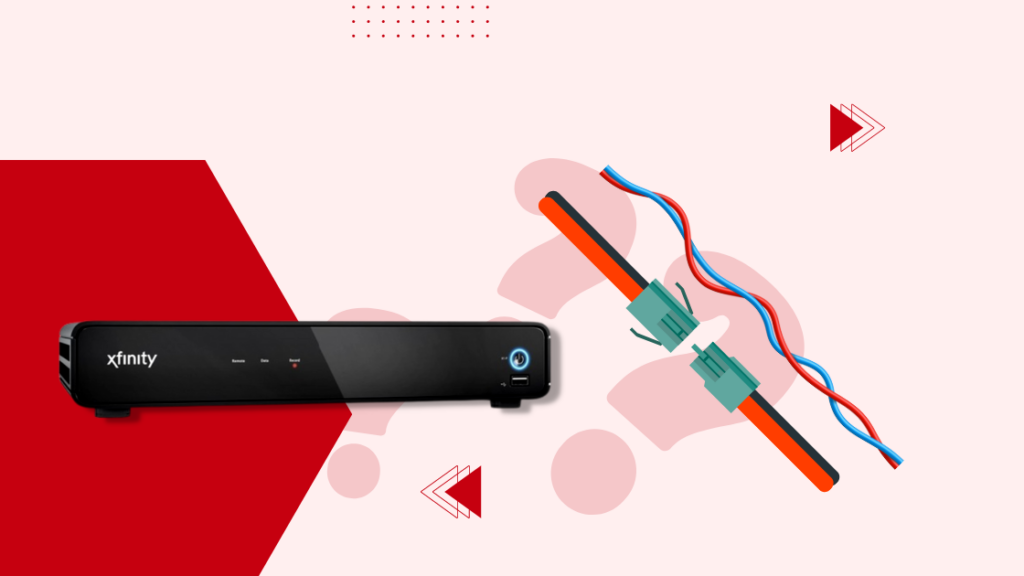
ខ្សែរបស់អ្នកអាចជាហេតុផលមួយក្នុងចំណោមហេតុផលដែលប្រអប់ខ្សែរបស់អ្នកមិនអាចភ្ជាប់ទៅសេវាកម្ម Xfinity។
ការតភ្ជាប់ដំបូងដែលអ្នកគួរពិនិត្យមើលគឺ ខ្សែសញ្ញាដែលនាំសញ្ញាទូរទស្សន៍ទៅប្រអប់ set-top ។
ប្រសិនបើខ្សែមិនត្រូវបានភ្ជាប់ត្រឹមត្រូវទេ ប្រអប់ set-top របស់អ្នកប្រហែលជាមិនអាចទាក់ទងជាមួយសេវាកម្មរបស់ Xfinity បានទេ។
អ្នកក៏ប្រហែលជាត្រូវធានាថាខ្សែ HDMI របស់អ្នកត្រូវបានភ្ជាប់យ៉ាងត្រឹមត្រូវទៅនឹងទូរទស្សន៍ និងប្រអប់ set-top របស់អ្នក។
ខ្សែ HDMI ណាមួយនឹងធ្វើ ហើយប្រសិនបើអ្នកកំពុងស្វែងរកការជំនួសដ៏ល្អ ខ្ញុំសូមណែនាំ Belkin Ultra ខ្សែ HD HDMI ដែលអ្នកអាចយកពី Amazon ។
ពិនិត្យមើលការដាច់នៅក្នុងតំបន់របស់អ្នក
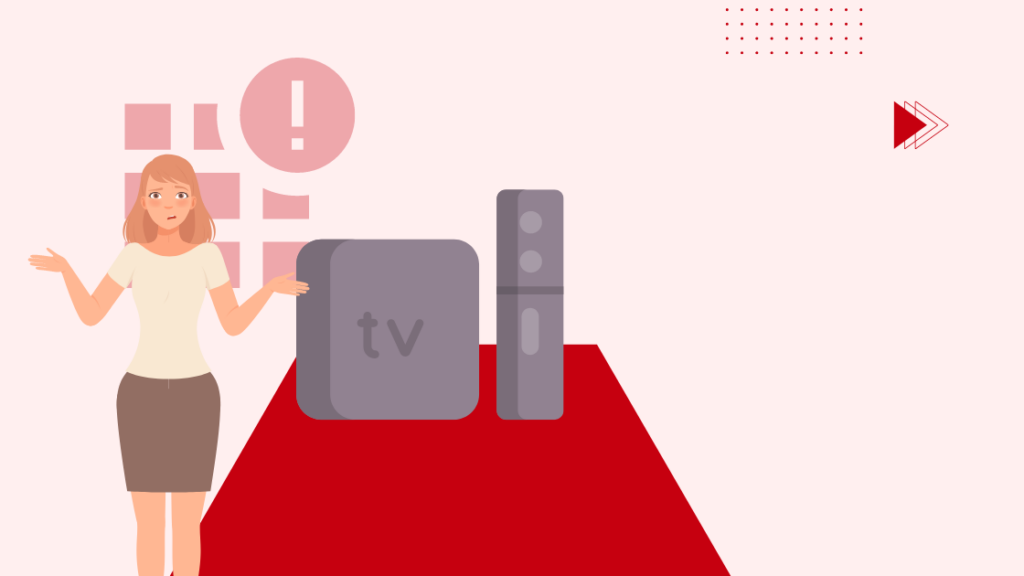
ប្រអប់ខ្សែ Xfinity របស់អ្នកនឹងមិនអាចភ្ជាប់ទៅសេវាកម្ម Xfinity ប្រសិនបើ Xfinity ធ្លាក់ចុះ និងបច្ចុប្បន្នកំពុងជួបប្រទះការដាច់ភ្លើង។
អ្នកអាចមើលថាតើ Xfinity ធ្លាក់ចុះនៅក្នុងតំបន់របស់អ្នកដោយពិនិត្យមើលមជ្ឈមណ្ឌលស្ថានភាព Xfinity ហើយចូលដោយប្រើគណនីរបស់អ្នក។
បន្ទាប់ពីអ្នកចូល អ្នកនឹងត្រូវបានដឹកនាំ ទៅកាន់មជ្ឈមណ្ឌលស្ថានភាព ដែលអ្នកអាចមើលឃើញពីរបៀបដែលសេវាកម្ម Xfinity កំពុងដំណើរការនៅក្នុងតំបន់របស់អ្នក។
ការទាក់ទង Xfinity គឺជាវិធីមួយផ្សេងទៀតដើម្បីបញ្ជាក់ប្រសិនបើមានការដាច់ភ្លើង ហើយអ្នកក៏អាចទទួលបានពេលវេលាកំណត់អំពីពេលដែលបញ្ហានឹងទទួលបាន បានជួសជុល។
ប្រភពភាគីទីបីដូចជា Downdetector ក៏អាចទុកចិត្តបានដែរ ដោយសារវាចងក្រងរបាយការណ៍សហគមន៍ដើម្បីឱ្យមានរូបភាពជាក់ស្តែងបន្ថែមទៀតអំពីអ្វីដែលកំពុងកើតឡើង។
ចាប់ផ្តើមប្រអប់ខ្សែ X1 របស់អ្នកឡើងវិញ

ប្រសិនបើមិនមានការដាច់ភ្លើងនៅក្នុងតំបន់របស់អ្នក ហើយខ្សែទាំងអស់របស់អ្នកមើលទៅមិនអីទេ នោះបញ្ហាអាចកើតឡើងជាមួយប្រអប់ខ្សែរបស់អ្នក។
សំណាងល្អ មានល្បិចមួយចំនួនដែលអ្នក អាចធ្វើដើម្បីជួសជុលវាបាន ងាយស្រួលបំផុតគឺការចាប់ផ្ដើមប្រអប់ឡើងវិញ។
ដើម្បីចាប់ផ្ដើមប្រអប់ខ្សែ X1 របស់អ្នកឡើងវិញ៖
- បិទប្រអប់ខ្សែ Xfinity X1 របស់អ្នក។
- ដកដោតចេញពីជញ្ជាំងរបស់អ្នក ហើយរង់ចាំយ៉ាងហោចណាស់ 30 វិនាទី មុនពេលដោតវាមកវិញ។
- បើកប្រអប់ខ្សែឡើងវិញ។
នៅពេលដែលប្រអប់ខ្សែបើក សូមពិនិត្យមើលថាតើអ្នក ទទួលបានលេខកូដកំហុសម្តងទៀត។
ប្រសិនបើវាត្រលប់មកវិញ សូមព្យាយាមចាប់ផ្តើមប្រអប់សារឡើងវិញពីរបីដងទៀត។
ធ្វើបច្ចុប្បន្នភាព Comcast Signal
ប្រសិនបើការចាប់ផ្តើមឡើងវិញហាក់ដូចជាមិនដំណើរការទេ អ្នកអាចសាកល្បងផ្ទុកឡើងវិញនូវសញ្ញាដែលអ្នកកំពុងទទួលបានពី Xfinity។
ដើម្បីធ្វើឱ្យសញ្ញា Xfinity របស់អ្នកឡើងវិញ៖
- បើក ការកំណត់ ។
- ចូលទៅកាន់ ជំនួយ > ធ្វើឱ្យប្រព័ន្ធឡើងវិញ > ធ្វើឱ្យស្រស់ឥឡូវនេះ ។
- កុំបិទប្រអប់ ឬទូរទស្សន៍ រហូតដល់ការធ្វើឱ្យស្រស់បានបញ្ចប់ ហើយប្រអប់ចាប់ផ្ដើមឡើងវិញ។
- នៅពេលអ្នកឃើញអេក្រង់ស្វាគមន៍ ការធ្វើឱ្យស្រស់ត្រូវបានបញ្ចប់។
អ្នកក៏អាចហៅទូរសព្ទ ការគាំទ្រ Xfinity និងទទួលបានសញ្ញា និងឧបករណ៍របស់អ្នកឡើងវិញ ប៉ុន្តែអ្នកនឹងអាចធ្វើវាបានតែម្តងគត់រៀងរាល់ 24 ម៉ោងម្តង។
សូមមើលផងដែរ: តើអ្នកអាចយក Verizon ដើម្បីបង់ផ្តាច់ទូរស័ព្ទដើម្បីប្តូរបានទេ?សូមព្យាយាមស្នើសុំឱ្យសេវាកម្មអតិថិជនធ្វើឱ្យសញ្ញារបស់អ្នកឡើងវិញ ប្រសិនបើការធ្វើឱ្យស្រស់របស់អ្នកមិនដោះស្រាយបញ្ហានោះ។
ទាក់ទង Xfinity

ប្រសិនបើគ្មានអ្វីផ្សេងទៀតហាក់ដូចជាដំណើរការ រួមទាំងការធ្វើឱ្យសញ្ញារបស់អ្នកឡើងវិញ ការទាក់ទងជាមួយ Xfinity អាចជាមធ្យោបាយចុងក្រោយរបស់អ្នក។
ពួកគេនឹងណែនាំអ្នក តាមរយៈវិធីសាស្រ្តមួយចំនួនដើម្បីជួយអ្នកក្នុងបញ្ហា ប៉ុន្តែប្រសិនបើពួកគេមិនអាចជួសជុលវាតាមទូរស័ព្ទបានទេ ពួកគេនឹងបញ្ជូនអ្នកបច្ចេកទេសទៅផ្ទះរបស់អ្នកដើម្បីពិនិត្យមើលបញ្ហានេះ។
គំនិតចុងក្រោយ
ខណៈពេលដែលការធ្វើឱ្យស្រស់គឺជាវិធីដ៏ល្អមួយដើម្បីដោះស្រាយបញ្ហាភាគច្រើនជាមួយនឹងប្រអប់ខ្សែ X1 របស់អ្នក ម៉ូដែលមួយចំនួនមានប៊ូតុងកំណត់ឡើងវិញដែលអនុញ្ញាតឱ្យអ្នកកំណត់ឧបករណ៍ទាំងមូលឡើងវិញជំនួសវិញ។
សូមពិនិត្យមើលផ្នែកខាងក្រោយនៃប្រអប់ខ្សែរបស់អ្នកសម្រាប់តូចមួយ។ រន្ធដែលគួរដាក់ស្លាកកំណត់ឡើងវិញ។
ចុចគ្រាប់ចុចនេះឱ្យជាប់ជាមួយនឹងវត្ថុមិនមែនលោហធាតុចង្អុលរហូតទាល់តែប្រអប់ចាប់ផ្តើមឡើងវិញ។
សូមចងចាំថាប៊ូតុងនេះប្រហែលជាមិនមាននៅលើម៉ូដែលទាំងអស់ទេ។
អ្នកក៏អាចជួបប្រទះកំហុស RDK-03033 ផងដែរ ហើយប្រសិនបើអ្នកធ្វើដូច្នេះ ត្រូវប្រាកដថាពិនិត្យមើលការណែនាំរបស់យើងដើម្បីជួសជុលវា។
អ្នកក៏អាចរីករាយក្នុងការអាន
- គឺDiscovery Plus នៅលើ Xfinity? យើងបានធ្វើការស្រាវជ្រាវ
- ការដំឡើងដោយខ្លួនឯង Xfinity.com៖ ការណែនាំពេញលេញ
- របៀបដាក់កម្មវិធីពីចម្ងាយ Xfinity ទៅទូរទស្សន៍ក្នុងរយៈពេលមួយវិនាទី <11
- Xfinity Remote បញ្ចេញពន្លឺពណ៌បៃតងបន្ទាប់មកក្រហម៖ របៀបដោះស្រាយបញ្ហា
- ហេតុអ្វីបានជាប៉ុស្តិ៍ Xfinity របស់ខ្ញុំជាភាសាអេស្ប៉ាញ? តើធ្វើដូចម្តេចដើម្បីបង្វែរពួកគេទៅជាភាសាអង់គ្លេស?
សំណួរដែលគេសួរញឹកញាប់
តើអ្វីអាចបណ្តាលឱ្យមានកំហុស RDK?
កំហុស RDK នៅក្នុងប្រអប់ខ្សែ Xfinity ជាធម្មតាត្រូវបានគេមើលឃើញថា ប្រអប់ខ្សែរត់ចូលទៅក្នុងប្រអប់ បញ្ហាដែលមិនបានរំពឹងទុក។
វាអាចទាក់ទងនឹងការបាត់បង់សញ្ញា កំហុសសំឡេង ឬសូម្បីតែបញ្ហាដែលអាចបណ្តាលឱ្យប្រព័ន្ធគាំង។
តើខ្ញុំត្រូវកំណត់ដំណោះស្រាយ Xfinity របស់ខ្ញុំឡើងវិញដោយរបៀបណា?
ដើម្បីកំណត់គុណភាពបង្ហាញ Xfinity របស់អ្នកឡើងវិញ សូមចូលទៅកាន់ម៉ឺនុយការកំណត់នៅលើប្រអប់ set-top ហើយប្តូរគុណភាពបង្ហាញត្រឡប់ទៅលំនាំដើមវិញក្រោម Video Output Resolution ដែលអ្នកអាចរកបាននៅក្នុង Video Display។
សូមចាំថា ដំណោះស្រាយដែលប្រអប់ Set-top មានសមត្ថភាពអាចមិនត្រូវគ្នាជាមួយទូរទស្សន៍របស់អ្នក។
តើខ្ញុំត្រូវកំណត់ប្រអប់ X1 របស់ខ្ញុំឡើងវិញដោយរបៀបណា?
អ្នកអាចកំណត់ប្រអប់ Xfinity X1 មួយចំនួនឡើងវិញដោយចុចឱ្យជាប់។ ប៊ូតុងកំណត់ឡើងវិញនៅខាងក្រោយប្រអប់។
ម៉ូដែលមួយចំនួនអនុញ្ញាតឱ្យអ្នកកំណត់ឡើងវិញដោយចុច និងសង្កត់ប៊ូតុងថាមពលរយៈពេលពីរបីវិនាទី។

